WooCommerce製品フィルターレビュー:WooCommerceAdvancedSearchのプラグイン
公開: 2021-11-22WooCommerce Product Filterは、WooCommerce製品ストアの高度な検索フィルターを作成できるプラグインです。 たとえば、買い物客は特定のブランド、価格帯、性別、色、サイズなどに基づいてWooCommerceカタログの商品をフィルタリングできます。
さらに、プラグインを使用すると、これらの基準に基づいて検索結果をフィルタリングすることで、顧客が探しているものを簡単に見つけることができます。 このプラグインを使用すると、顧客がフィルターとして使用できるカスタム属性を製品フィルターに追加できます。
WooCommerce Product Filterには多くの機能があり、店のオーナーと買い物客の両方にとって有益です。 小売店の所有者は、検索機能を設定し、在庫に無制限のフィルターを作成することがいかに簡単であるかを気に入るはずです。
買い物客は、オンラインストアで商品を探すときに、利用できるすべてのフィルタリングオプションを利用できます。 ストアの高度なフィルターを使用すると、顧客は好み、ニーズ、および要件に基づいて結果を絞り込むことができます。
この投稿では、WooCommerce Product Filterの特徴と機能、およびそれを使用してWebサイトのコンバージョン率を上げる方法を確認します。
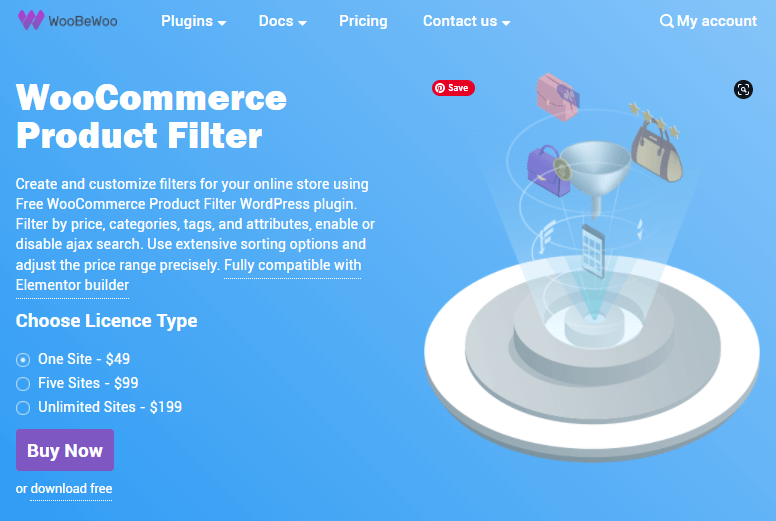
WooCommerce製品フィルタープラグインのコア機能:
WooCommerce Product Filterプラグインには、あなたとあなたの顧客が楽しめる機能がたくさんあります。 最も人気のある機能の1つは次のとおりです。
- セットアップとカスタマイズが簡単
- テキスト/キーワードによる製品検索
- WooCommerceとの完全自動統合
- 10以上のフィルター/検索タグ
- メタフィールドデータからフィルターを作成する機能
- バリエーションの属性によるフィルタリング
- 簡単なドラッグアンドドロップビルダー
- グローバル属性とローカル属性のサポート
- すべての検索/フィルターボタンをクリア
- フィルタの非表示/表示ボタン
- 最小価格と最大価格の価格スライダー
- AJAXライブ検索
- カスタム分類法のサポートACFおよびCPTUI
- 在庫状況検索
- テーマスタイルの継承
- Elementorを含むほとんどのページビルダーと互換性があります
- モバイル/デスクトップなどに表示します。
WooCommerce製品フィルターのフロントエンドビュー
WooCommerce Product Filterには、直感的で使いやすいフロントエンドインターフェイスが付属しています。 ユーザーは、次のような複数の基準に基づいて結果を並べ替えることができます。
- 価格
- 色
- カテゴリー
- 落ちる
- ユーザー評価
- 製品の属性
- 人気
- 在庫あり/在庫切れなど。
さらに、プラグインはAjaxライブ検索オプションを可能にし、製品フィルターのユーザーエクスペリエンスを向上させます。
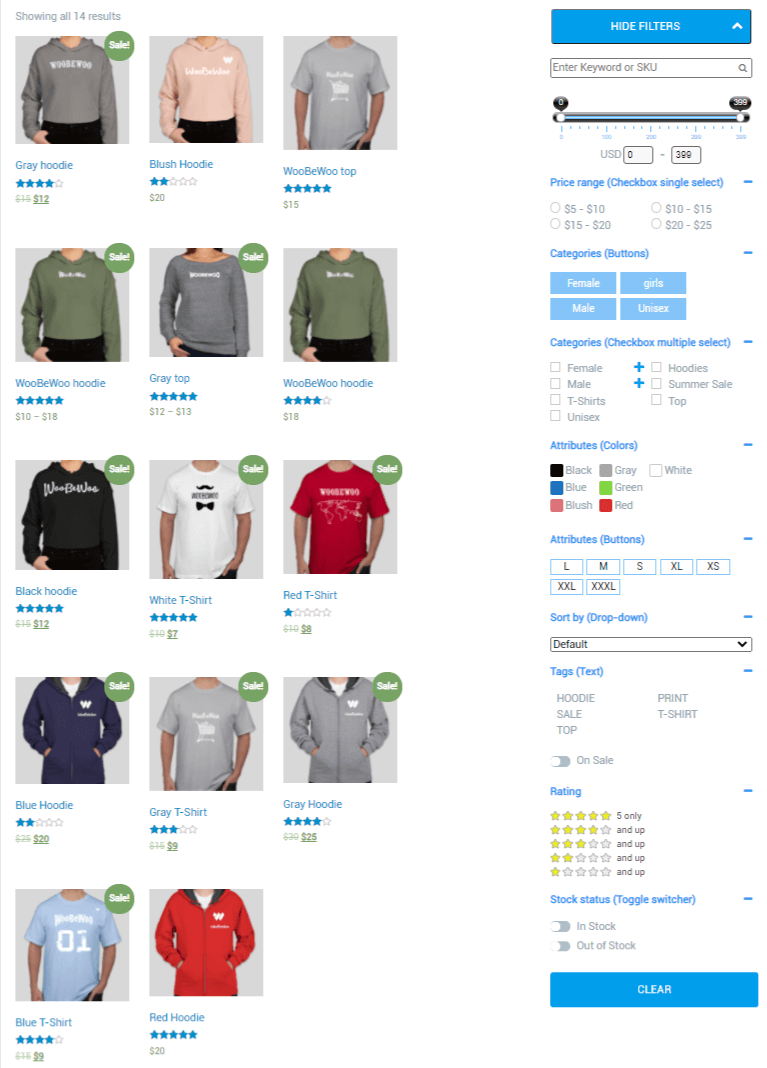
WooCommerce製品フィルターを設定する方法は?
セットアッププロセスは、技術者でない場合でも、競合他社よりもはるかに簡単です。 インストールとアクティベーションは、他のWordPressプラグインと同様です。
最初は、プラグインの無料バージョンをインストールする必要があります。次に、そのプロバージョンをインストールしてアクティブ化する必要があります。
プロバージョンはプラグインの無料バージョンへのアドオンであるため、最初に無料バージョンをインストールしてアクティブ化する必要があります。 次に、プラグインのProバージョンをインストールしてアクティブ化する必要があります。
この場合、何も非アクティブ化する必要はありません。 Proをアクティブ化したが、Freeがアクティブではなかった場合は、Freeバージョンをアクティブ化する必要があるというメッセージが表示されます。
プロセスが完了したら、ライセンスキーをアクティブ化する必要があります(Proバージョンのみ)。 取得するオプションは、 WooCommerceProductFilter→Licenseの下にあります。
WooCommerce製品フィルターバックエンド
このプラグインのバックエンドダッシュボード全体は、使いやすいインターフェイスを提供し、ニーズや好みに合わせてプラグインの設定をカスタマイズできます。
WooCommerce Product Filter設定では、ユーザーの検索結果に表示する製品の数を指定できます。
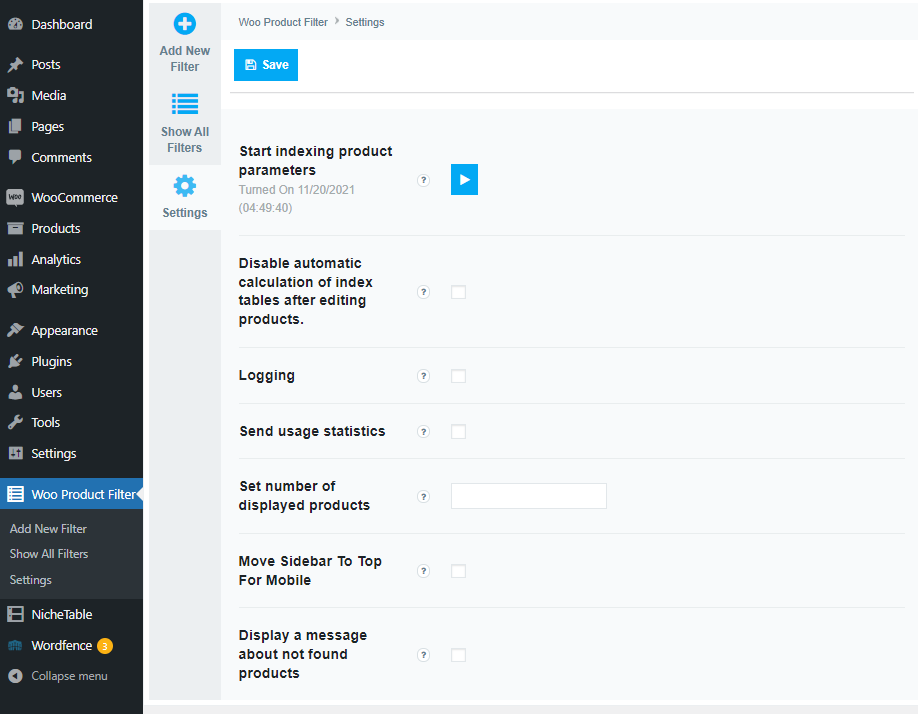
プラグイン検索フィルターを使用した後、ストアで商品が見つからない場合は、「このストアに商品が見つかりません」などのカスタムメッセージを買い物客/検索者に表示できます。 またはあなたが望むものは何でも。
モバイルサイドバーの上部にウィジェットを設定できます。 プラグインには独自のインデックステーブルがあり、巨大な製品データベースを非常に迅速に処理できます。
デフォルトでは、新しい製品がサイトデータベースに追加されると、インデックス作成が自動的に行われます。自動インデックス作成を無効にしている場合は、このボタンを使用して手動でインデックス作成を開始できます。
WooCommerce製品フィルターで顧客検索フィルターを作成するにはどうすればよいですか?
いくつかの簡単な手順で、最先端の機能を備えた無制限のカスタム検索フィルターを作成できます。 どのように?
[ WooCommerce Product Filter ]に移動し、[ Add New Filter ]をクリックして、製品フィルター名を入力し(ストアのフロントエンドには表示されません)、保存します。
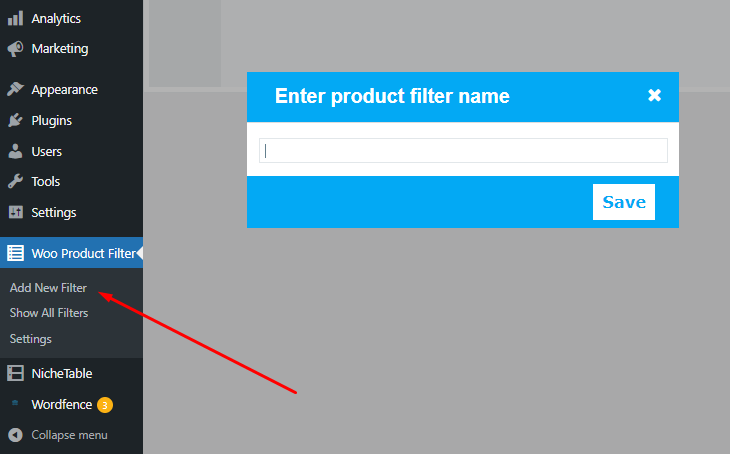
これで、[すべてのフィルターを表示]セクションにいくつかのオプションが表示され、高度なフィールドまたはタグを使用して検索フィルターをカスタマイズできます。 ただし、必要に応じて検索フィルタータグ/フィールドを1つずつ追加してください。
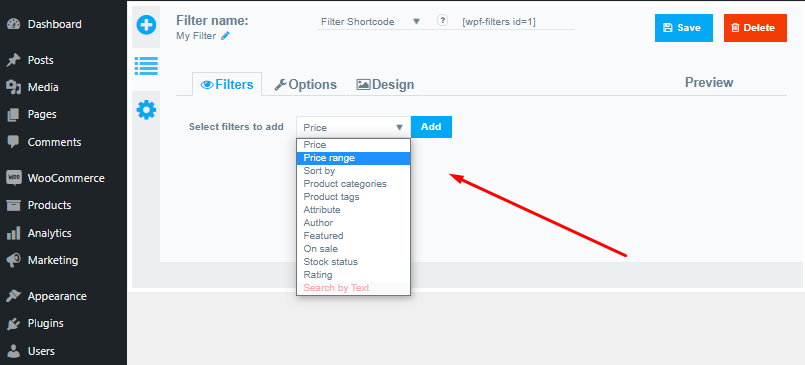
次のフィルターを提供します。
- 価格
- 並び替え
- 価格帯
- 製品カテゴリ
- 属性
- 商品タグ
- 著者
- 特徴
- 1回の販売
- 評価
- 在庫状況
- テキストで検索
可能なフィルターを追加したら、今度はすべてをカスタマイズします。 フィルタをドラッグして目的の場所にドロップするだけで、各フィルタの位置を変更することもできます。
また、プラグインを使用すると、クリック後に表示される各カスタム検索フィルターのタイトルと説明を設定できます。
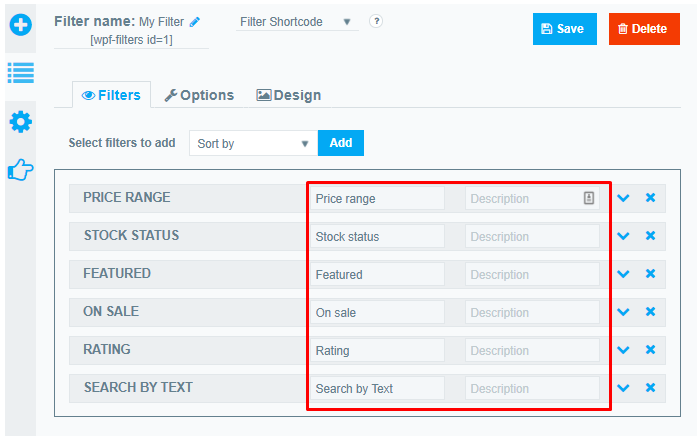
フィルターの設計:
たとえば、検索フィールドの「在庫あり」というフィルターをカスタマイズする場合は、フィルターの下矢印をクリックすると、使用可能なオプションが表示されます。
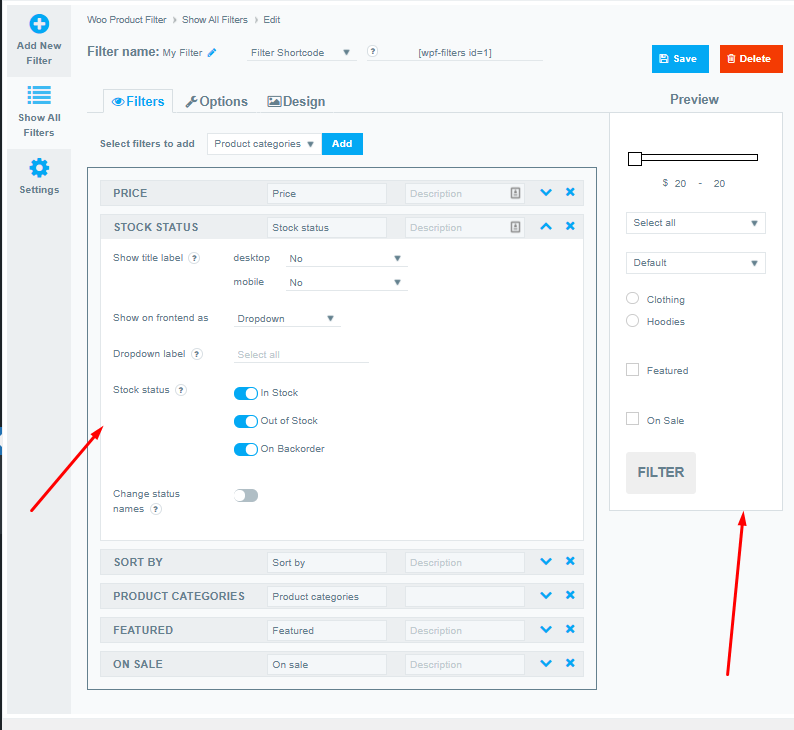
次のステップは、目的のフィルターをカスタマイズし、設定したいオプションを有効にすることです。 ほとんどのオプションは、シングルクリックまたはチェックボックスで有効/無効または設定できます。
注目すべき点は、すべてのフィルターをカスタマイズするための多くのオプションがあることです。 これらのオプションにより、ストア検索がよりユーザーフレンドリーになります。 したがって、同じ目的でeコマースサイトに別のプラグインを使用する必要はありません。
注-プラグインバックエンドから各フィルターを構成している間、同じウィンドウの右側のサイドバーにライブプレビューが表示されます。 そうすれば、検索フィルターを問題なく設計できます。
ただし、好みに応じて各フィルターを構成し、「保存」をクリックします。
検索フィルター'オプション'
すべてのフィルターのメイン設定は、WooCommerce製品フィルターの「オプション」で構成できます。 そこには次のグループ設定があります。

- 主要
- ボタン
- コンテンツ
- ローダ
ニーズに合わせて設定の各グループを調整できます。
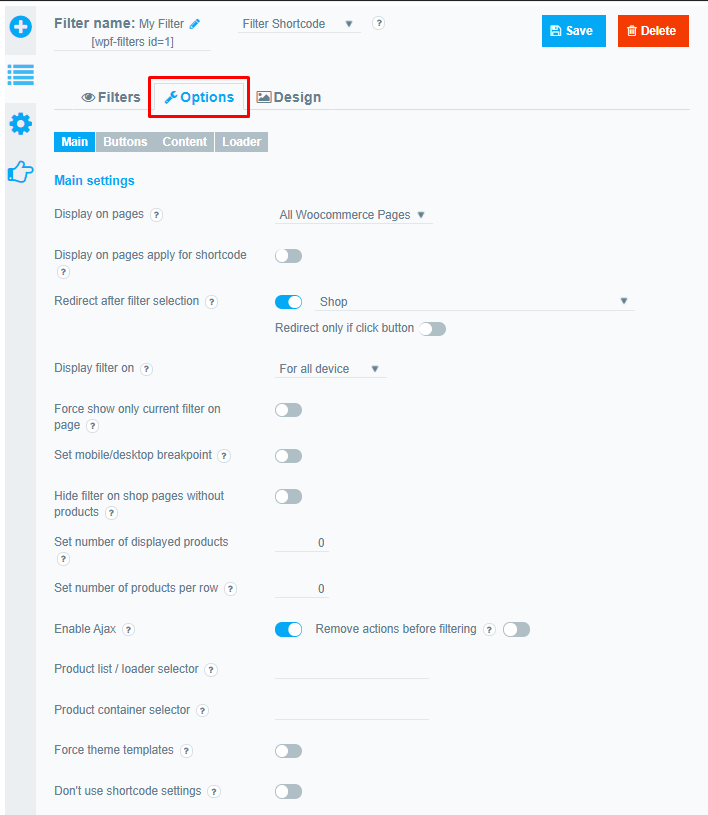
-オプションタブのメイン設定:
このタブを使用して、ウーフィルター検索ウィジェットを表示する場所を選択できます。 プラグインを使用すると、WooCommerceのすべてのページ、カテゴリ、タグ、特定のページ、投稿、およびストアの他の場所に検索フィルターを簡単に表示できます。
また、デスクトップ、タブレット、モバイルなどの特定のデバイスにフィルターを設定できます。 重要な機能の1つは、買い物客を事前定義されたページにリダイレクトするリダイレクトページを設定するか、フィルターを選択した後に投稿することです。
したがって、[メイン]タブから、表示される製品の制限、Ajaxの読み込みの許可など、より高度な機能を設定/有効化または無効化できます。
-オプションボタンタブ:
検索フィルターボタンのオプションを構成するには、このタブに移動して選択します。 適用できるカスタマイズオプションにはいくつかの種類があります。
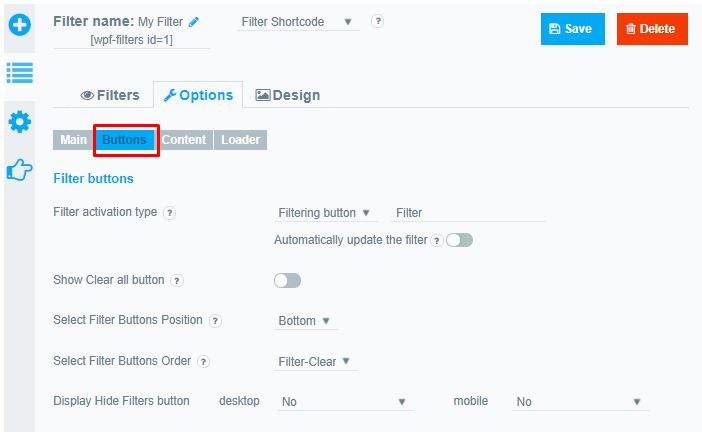
検索フィールドの両側に自動または手動のフィルタリングボタンを設定することもできます。 さらに、検索フィルターウィジェットに「クリア」ボタンを追加して、ユーザーがすべてのフィルターアイテムを一度にすばやくクリアできるようにすることができます。
その他のオプションは次のとおりです。
- フィルタボタンの位置
- フィルタボタンの順序
- フィルタの非表示ボタンなどを表示します。
-「オプション」の下の「コンテンツ」タブ:
ユーザーは、検索ボタンを押した後、検索結果がすばやく表示されることを期待しています。 したがって、このタブを使用して、検索結果とフィルターに関連する機能の有効化または無効化を切り替えることができます。
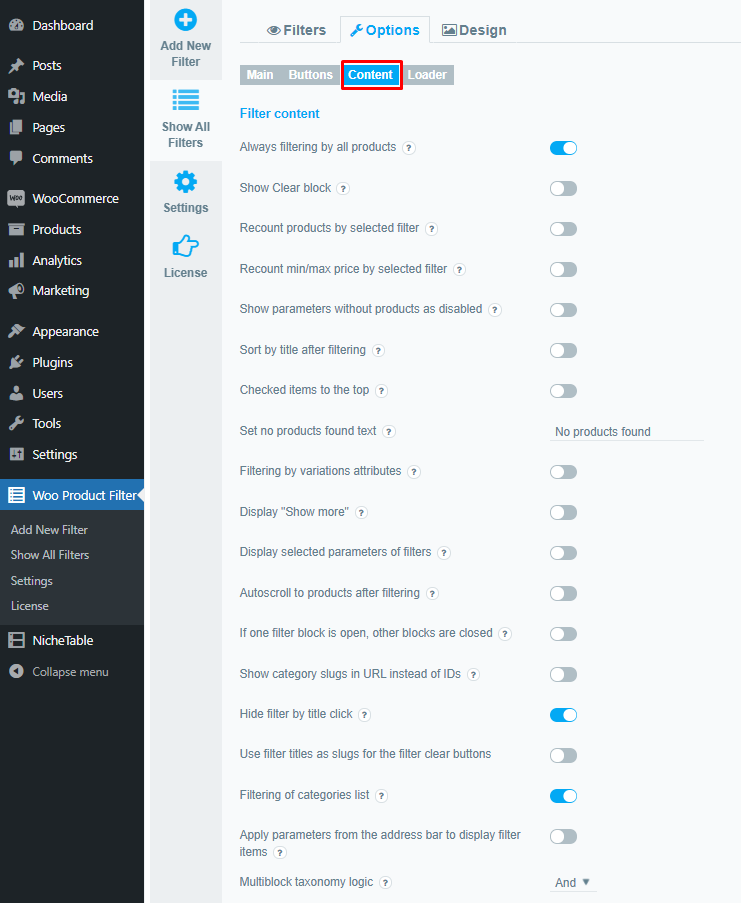
-「オプション」の下の「ローダー」タブ
あなたはおそらくタブが何であるかを理解しているでしょう。 はい。結果が表示される前に、ストア検索でカスタムフィルターアイコンを有効にしてさまざまなアニメーションスタイルで表示できます。
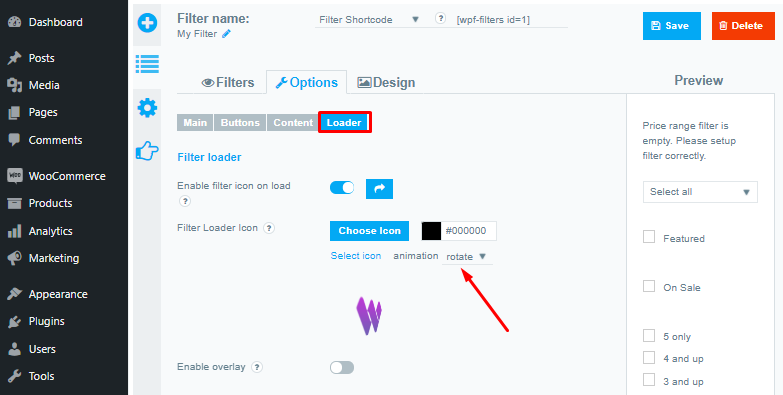
-[デザインオプション]タブ:
デザインタブは、製品フィルターのデザインの重要な部分です。 このタブを使用して、ストアのフィルターを好きなようにカスタマイズできます。 さらに、フィルター全体または個々のフィルターに適用できるスタイルの選択肢があります。
検索結果フィルターの幅と高さをピクセルまたはパーセンテージで設定できます。 さらに、CSSについてほとんど知らない場合は、カスタムCSSを追加できます。
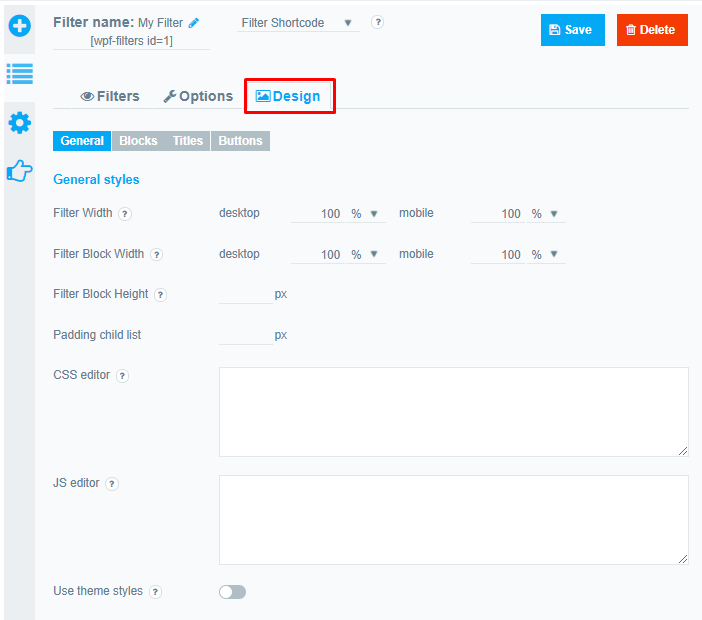
さらに、プラグインには、テーマのデフォルトのCSSを設定するオプションがあります。 したがって、そのデフォルトのCSSを使用する場合は、[テーマスタイルを使用する]オプションをオンにすることをお勧めします。
次のグループは、[デザイン]タブで使用できます。
- ブロック:フォント、背景色、パディング、マージンなど、フィルターのカスタムスタイルを設定できます。
- タイトル:このタブは、フォント、位置、アイコン、タイトルの高さ、余白、パディングなどのタイトルスタイルをカスタマイズするためのものです。
- ボタン:ボタンのCSSに関連するすべての設定がここにあります。
ストアにフィルターウィジェットを表示する方法は?
プラグインは、WordPress GutenbergとClassicの両方のエディター、およびElementorで動作します。 したがって、ショートコードとブロックを使用して、ストア内の任意の場所に製品検索ウィジェット/ブロックを表示できます。
[外観]→ [ウィジェット]に移動し、サイドバーウィジェットを選択することで、ウィジェットをストアのサイドバーに簡単に追加できます。 次に、ウィジェット検索アイコンをクリックし、「WooCommerceProductFilter」ブロックを見つけてクリックします。
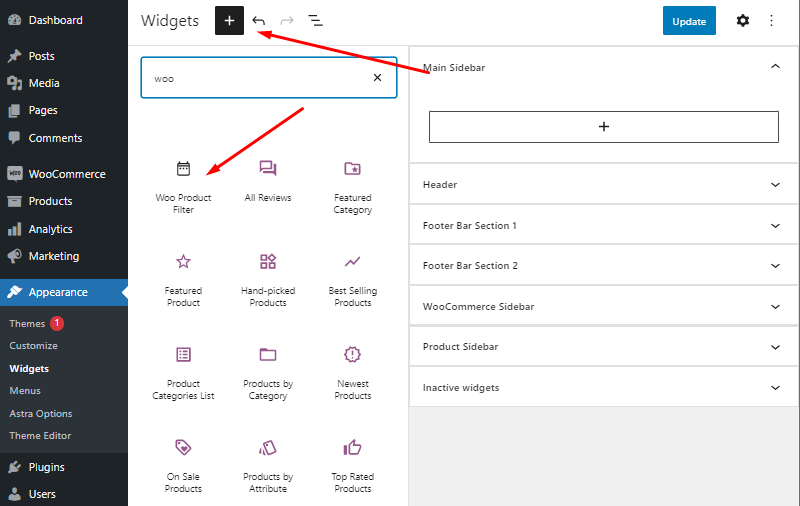
最後に、製品フィルターを選択し、ウィジェットを保存または更新します。
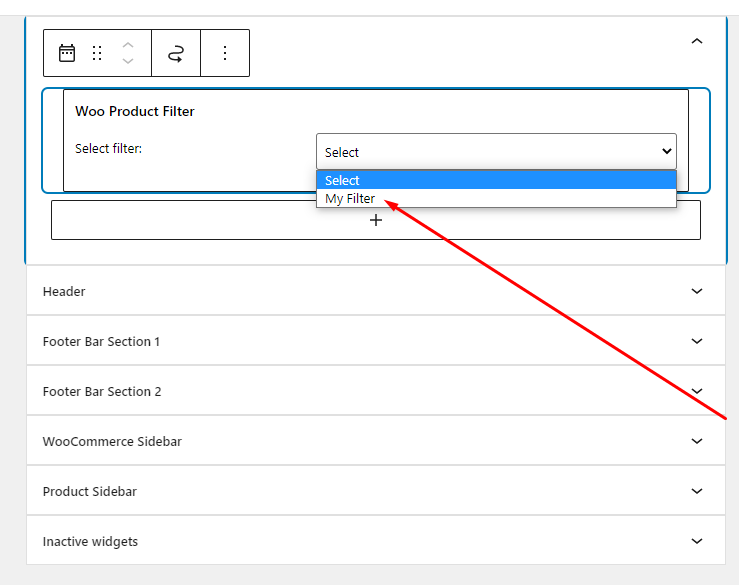
注-ストアのフィルターを作成すると、[すべてのフィルターを表示]セクションにウィジェットのショートコードが表示されます。 ショートコードを使用すると、ページまたは投稿の任意の場所に検索フィルターウィジェットを配置できます。
WooCommerce製品フィルターの価格
WooCommerce Product Filterには、無料バージョンとプレミアムバージョンの両方が付属しています。 3つの料金プランがあります。 すべてのプランには同じ機能があり、唯一の違いはライセンスのアクティブ化の制限です。
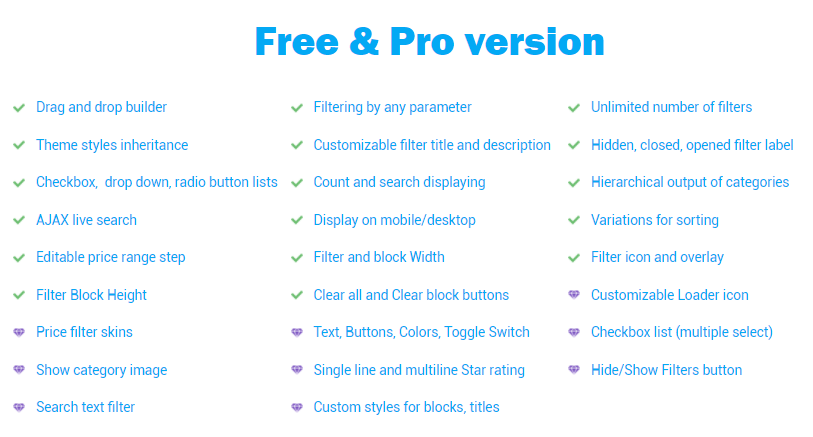
PROバージョンのすべての機能を使用できます。 対照的に、無料版にはいくつかの制限があります。 したがって、その基本的な機能を試してみたい場合は、ライトバージョンを選択できます。
プロバージョンの料金プラン:
- 1つのサイト– $ 49
- 5つのサイト–99ドル
- 無制限のサイト– $ 199
WooCommerce Product Filterは、WooCommerce製品検索拡張機能やYithWooCommerceAjax検索などの他のプラグインよりも合理的であることを忘れないでください。
注-このプラグインの価格はWooCommerceSearchExtensionと同じですが、機能を比較すると、 WooCommerceProductFilterが優先されます。
WooCommerce製品フィルターに関する最終的な考え
全体として、WooCommerce Product Filterは、強力な製品検索機能をWooCommerceストアに追加するためのシンプルで軽量なプラグインです。 ストアでこのプラグインの無料バージョンを試して、その機能とパフォーマンスを確認できます。
さらに、プラグインはインストール、構成、および管理が簡単です。 主に[デザイン]タブには、フィルターのスタイルを設定するためのさまざまなオプションがあります。
さらに、プレミアムバージョンで大幅にカスタマイズできます。これにより、要求の厳しいユーザー機能をWooCommerce製品検索ウィジェットに追加できます。
これは、速度とパフォーマンスを犠牲にすることなく、カスタマイズされた検索機能をWooCommerceストアに追加するための非常に効果的なプラグインだと思います。 あなたの顧客が彼らの望むフィルターで検索することは常に喜びです。
WooCommerce Product Filterについて質問がある場合は、以下にコメントを残してください。
